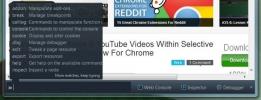„Google“ dokumentuose įgalinkite dokumentų kontūrų sritį, kad būtų galima greičiau naršyti
„Google Docs“ lėtai ir stabiliai naudojasi funkcijomis, naudodamosi neprisijungus naudojamomis darbalaukio teksto apdorojimo programomis, tokiomis kaip „MS Word“. Tai palaiko daugybę pagrindinių dokumentų redagavimo funkcijų, kurias turi „MS Word“, ir po paskutinio atnaujinimo prie jos buvo pridėta nauja naršymo sritis. Ši sritis remiasi dokumento kontūro elementais, t. Y. Antraštėmis, kad padėtų jums surasti tam tikrą skyrių ir patekti į jį. Čia jis slepiasi.
Norėdami įgalinti dokumento kontūro sritį, eikite į Įrankiai> Dokumento metmenys, kad ji būtų įgalinta. Norėdami atitinkamai parodyti ir paslėpti, taip pat galite naudoti sparčiuosius klavišus Ctrl + Alt + A ir Ctrl + Alt + H.

Kairėje dokumento pusėje rodoma sritis, kurioje pateikiamos visos jūsų sukurtos dokumento dalys ir antraštės. Spustelėkite elementą kontūro srityje, pvz. santrauką, ir jūs būsite perkeltas į ją.

Norėdami pridėti elementą prie kontūro, turite jam pritaikyti kontūro atributą, pavyzdžiui, pažymėti jį kaip 1 antraštę arba 2 antraštę. Pasirinkite antraštę dokumente ir įrankių juostoje išskleidžiamajame meniu „Įprastas tekstas“. Pasirinkite 1 antraštė, antraštė 2... ir kt., Ir ji bus pridėta prie apvado srities. Jei „Google“ dokumente sukūrėte turinio lentelę, viskas, ką jums reikia padaryti, yra įgalinti kontūro sritį.
Tai turėtų būti taikoma ir senesniems dokumentams, t. Y. Tiems, kurie buvo sukurti prieš pradedant naudoti šį naujinimą. Jis taip pat veikia „Google Docs“ programose mobiliesiems. Nereikia nė sakyti, jei dokumente nėra tinkamai identifikuotos ir pažymėtos antraštės, kontūro juosta bus mažai naudinga, kol jos nebus pridėtos.
Paieška
Naujausios žinutės
Pašalindama ir archyvuodama el. Laiškus, „Mailstrom“ padeda pasiekti nulį „Inbox“
Beveik kiekvieną kartą mes turime įrankį, kuris padės rūšiuoti jūsų...
Žvilgsnis į „Firefox 16“ naujienas
„Firefox 16“ numatoma išleisti rytoj į „Stable“ kanalą, o labai tik...
Kaip susieti „YouTube“ vaizdo įrašus ir grojaraščius „Chromecast“
„Google“ priklauso „YouTube“, o tai reiškia, kad „YouTube“ teikia g...